Обновление CentOS 9, AlmaLinux 9, RockyLinux 9
Есть нюансы при обновлении CentOS 9, AlmaLinux 9, RockyLinux 9, связанные с тем, что нестандартные конфигурации затираются при обновлении ядра.
Поэтому при обновлении (или после него) нужно проделать ряд действий.
Порядок действий для CentOS 9
1. Yum update -y.
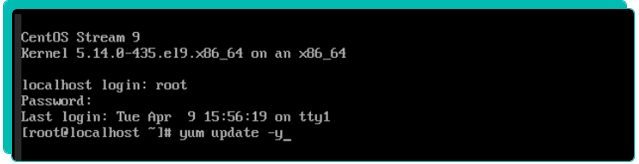
2. Идем в каталог /boot/loader/entries/.

3. Правим в последнем дате файле разделы диска также как и в более ранних
Сейчас: options root=/dev/mapper/cs-root ro crashkernel=1G-4G:192M,4G-64G:256M,64G-:512M resume=/dev/mapper/cs-swap rd.lvm.lv=cs/root rd.lvm.lv=cs/swap.

3.1 Нам надо скорректировать строку options и привести к виду.
options root=/dev/mapper/vg--root-lv--root ro crashkernel=1G-4G:192M,4G-64G:256M,64G-:512M resume=/dev/mapper/vg--root-lv--swap rd.lvm.lv=vg-root/lv-root rd.lvm.lv=vg-root/lv-swap

Далее сохраняем и рестарт.
4. После рестарта получаем обновлённую CentOS 9.
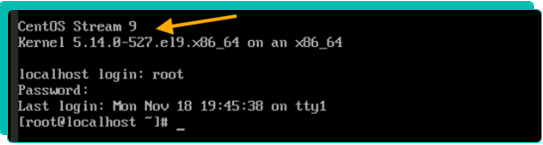
5. Если уже обновились и ребутнулись и машина не в порядке, то опять ребут и грузимся с более раннего ядра (выбрав на старте загрузки). Далее выполняем описанное выше в пунктах 1-4.
Это был пример с Centos9 у AlmaLinux ситуация аналогичная.
|